

Este tutorial está hecho con PSPX9
Pero para compensar con otras versiones.
© by SvC-Design

Materialen Download Here
******************************************************************
Materials:
428_KaD_Alfakanaal
428_KaD_Element1
b664954e
Backgr 332
flower1010-2010
KaD_Snowman2
WatermerkVoorTutorials
yp_christmas_bauble_03
******************************************************************
Filtro:
Filtro – Richard rosenman – Solid Border
Filtro – VanderLee – Snowflakes
******************************************************************
paleta de colores
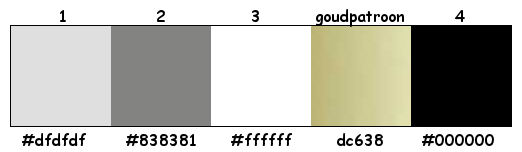
******************************************************************
método:
El uso de otros tubos y el color, el modo de mezcla, y / o opacidad puede variar
******************************************************************
Los preparativos generales:
Instalar abiertas sus filtros por su PSP !!
Máscaras: Guardar la máscara en el directorio PSP, a menos que se indique lo contrario
La textura y el patrón: guardar el directorio de textura en PSP
Selecciones: guardar su carpeta de selecciones de PSP
Abre los tubos en PSP
******************************************************************
Vamos a empezar - Diviértete!
Recuerde guardar regularmente su trabajo
******************************************************************
Colores:
Primer plano: #dfdfdf
Fondo: #838381
Gradiente en primer plano: lineal – ver PS

1
Abrir una nueva imagen transparente: 850 x 650 pixeles
2
Relleno con gradiente
Selecciones – seleccionar todo
3
Abrir Backgr 332
Editar - Copiar
Editar – pegar como nueva capa
Capas – fusionar – fusionar hacia abajo
Imagen – recortar seleccion
4
Editar – Copiar
Selecciones – seleccionar todo
Ajustar – desenfocar – desenfoque gaussiano
Radio : 15
Seleccciones – anular seleccion
5
Editar – pegar como nueva capa
Imagen – combiar tamano: 85%
Cambiar tamano de todas las capas
Oprima S – haga clic en opacidad de capa – explicación
6
Filtro – Richard rosenman – Solid Border – el color es #ffffff
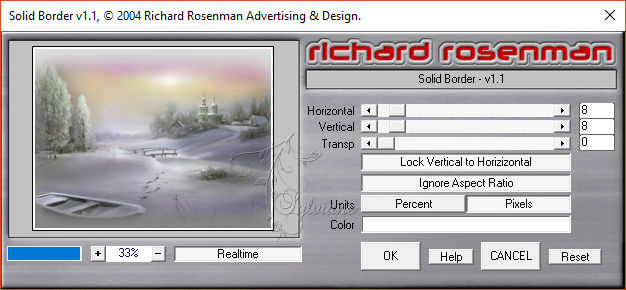
Selecciones – modificar – contraer -: 4
Repita el filtro pero con estos valores, el color es #a196a4
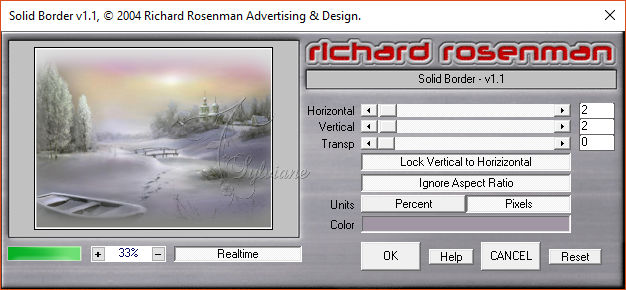
Seleccciones – anular seleccion
7
Abrir : b664954e
Editar – Copiar
Editar – pegar como nueva capa
Imagen – combiar tamano: 90%
Cambiar tamano de todas las capas
está bien
Ajustar – nitidez - enfocar
Capas – fusionar – fusionar hacia abajo
8
Capas: duplicar
Active la capa justo debajo
Ajustar – desenfocar – desenfoque gaussiano
Radio : 15
Modo de mezcla: multiplicar
9
Activar la capa superior
Efectos – efectos 3D – sombra: V&H 0 – 40 – 20 – color #000000
10
Activar la capa de abajo
Capas – nueva capa de trama
Selecciones – seleccionar todo
11
Abrir : P10
Editar – Copiar
Editar – pegar en la seleccion
Seleccciones – anular seleccion
Modo de mezcla: Luz debil
Opacidad en: 40
Ajustar – nitidez – enfocar
result:

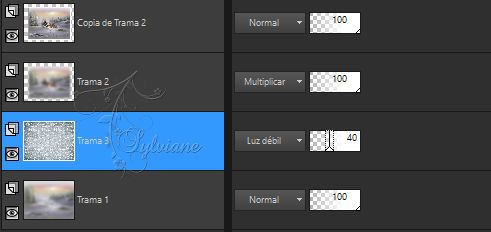
12
Abrir : KaD_Snowman2
Editar – Copiar
Editar – pegar como nueva capa
Capas – organizar – traer la frente
Imagen – combiar tamano: 1x55% + 1x70%
Cambiar tamano de todas las capas
A su vez en el lado derecho-ver el VB
13
Capas – organizar – bajar – 2x
* Asegúrese de que el borde blanco del tubo no esté visible *
Efectos – efectos 3D – sombra : V-3 – H 2 – 35 – 5 – #000000
Ajustar – nitidez – enfocar
14
Capas – nueva capa de trama
Selecciones – seleccionar todo
Selecciones – modificar – contraer - 30
Rellenar con primer plano
Selecciones – modificar – contraer - 3
Pulse SUPR en el teclado
Seleccciones – anular seleccion
Capas – organizar – enviar al fondo
Capas – organizar – subir – 2x
Efectos – efectos 3D – sombra : VH 2 – 35 – 2 – #000000
15
Abrir : yp_christmas_bauble_03
Editar – Copiar
Editar – pegar como nueva capa
Capas – organizar – frente
Imagen – combiar tamano: 20%
Cambiar tamano de todas las capas
Poner en la parte superior, contra el marco-mirar el VB
Efectos – efectos 3D – sombra : V 0 – H 7 – 35 – 10 – #000000
Ajustar – nitidez – enfocar
16
Capas: duplicar
Imagen – combiar tamano: 65%
Cambiar tamano de todas las capas
Capas: duplicar
Imagen – combiar tamano: 65%
Cambiar tamano de todas las capas
Poner las bolas de Navidad muy bien en la parte superior de la línea blanca-ver la VB
Capas – fusionar – fusionar hacia abajo
Ajustar – nitidez – enfocar
Capas – fusionar – fusionar hacia abajo
17
Abrir : Yoka-Two-X-mas-Birds-091214
Editar – Copiar
Editar – pegar como nueva capa
Imagen – combiar tamano: 55%
Cambiar tamano de todas las capas
Activar la herramienta de selección (presione K en el teclado)
E introduzca los siguientes parámetros:
Pos X :4 – Pos Y :425
presione M
Efectos – efectos 3D – sombra : V 0 – H 7 – 35 – 10 – #000000
Ajustar – nitidez – enfocar
18
Activar la capa superior
Poner fondo en un patrón de oro y cerrar el color de primer plano
Elige una buena fuente y escribe feliz Navidad (o tu propio texto)
* Utilizo "Freebooter Script" en 48 PIX
Capas – convertir en capa de trama
19
Efectos – efectos 3D – sombra : V&H 1 – 35 – 2 – #000000
Gire a la derecha Ondertaan – ver el VB
* También puede poner su nombre/nombres en él
20
Activar la Trama 5 (este es su marco) ver PS *
* Tenga cuidado: ¡ no todas las capas están en la paleta de la capa!!
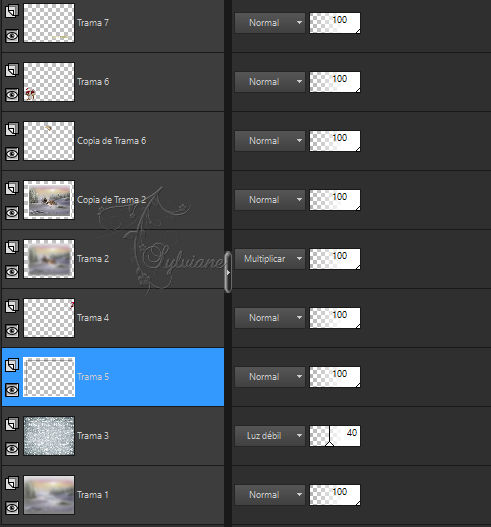
Abrir y copiar: 428_KaD_Element1
Editar – pegar como nueva capa
Capas – organizar – bajar
está bien
Modo de mezcla: Luz debil
Ajustar – nitidez – enfocar
21
Activar "copia de Raster 2"
Herramienta seleccionar area – seleccion personalizada
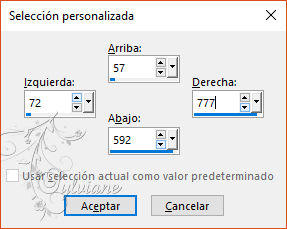
Capas – nueva capa de trama
Filtro – VanderLee – Snowflakes
(o VDL – adrenalina – copos de nieve)

Seleccciones – anular seleccion
Ajustar – nitidez – enfocar
22
Coloque su nombre y/o marca de agua en su crea
También Coloque mi marca de agua en él aquí
Imagen – anadir borders – 2 pixeles – color: #ffffff
23.
Guardar como. jpg
Back
Copyright Translation © 2017 by SvC-Design